(2) WindowsXP、2003サーバー、Vista等の場合
★書き込みアプリケーション【必要】
ISOファイルの書き込みソフトにはImgBurnやRoxio Easy Media Creator、ISO
Recorderなどがあります。
ここではImgBurnとISO Recorderの2つをご紹介しておきます。
(いずれも無料です)
◆ImgBurnを使う◆
-
Img
Burnでネット検索し、ダウンロード&インストール
-
DVDなどのメディアを挿入する
-
Img Burnを起動し、「Write image file to
disc」をクリックしISOファイルを指定する
◆ISO Recorderを使う◆
-
ここからISO Recorderをダウンロードし、インストール
-
ISOファイルを右クリックし、「Copy image to CD」をクリック
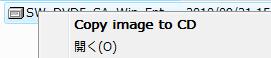
-
SourceペインのImage
Fileボックスに選択したISOファイルが指定されていることを確認
Recorderペインで Blank Writable Usableと表示されていることを確認して「NEXT」をクリック
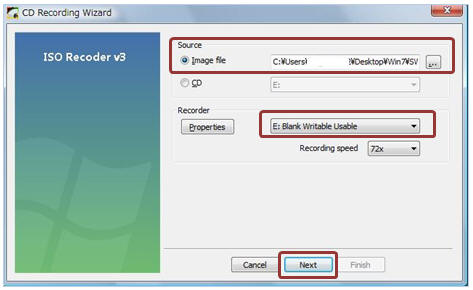
-
書き込みが終了したら「Finish」をクリックします。